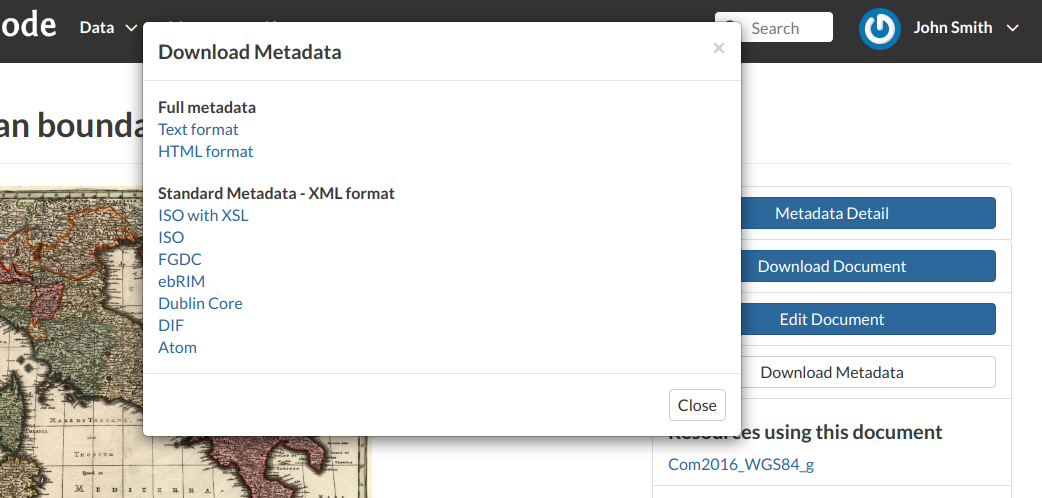文档信息¶
从 文档搜索页面 (请参阅 文件 )您可以选择您感兴趣的文档并查看有关它的一些基本信息。您可以通过单击文档详细信息页面的名称来访问该页面。那一页看起来像下图所示的那一页。
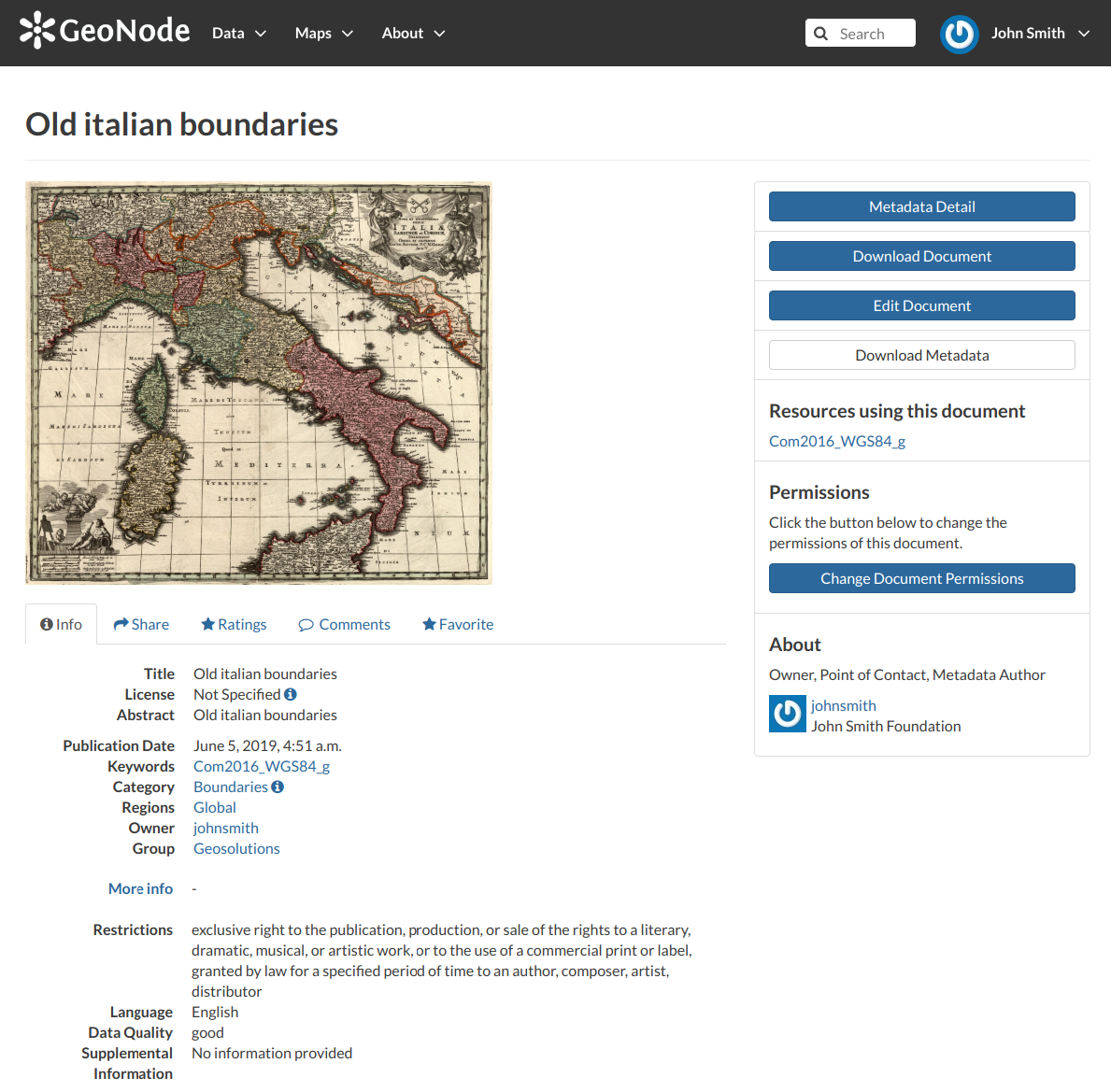
文档信息页面¶
在文档的页面上,资源可以直接显示在页面上,也可以通过单击标题下提供的链接进行访问。
浏览选项卡节¶
有一个 制表符部分 在文档下方,您可以首先在其中查看 Info 关于这份文件。
这个 信息选项卡 部分显示文档元数据,如标题、摘要、发布日期等。元数据还指示负责上传和管理此内容的用户以及链接到的组。
这个 共享选项卡 提供要共享的文档的社交媒体链接。还有一个通过电子邮件共享文档的链接。
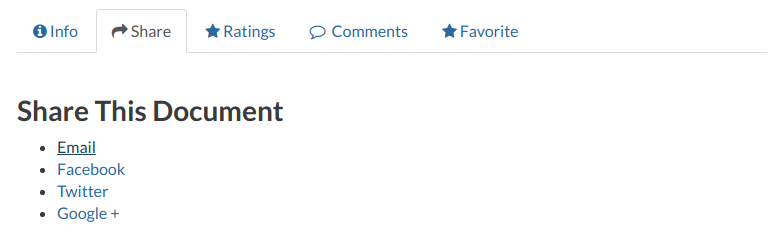
文档共享¶
你可以的 Rate 该文档通过 评级系统 。
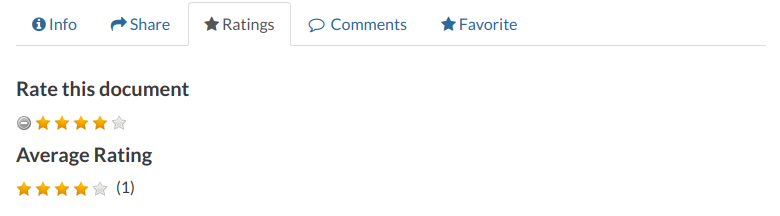
对文档进行评级¶
在 备注选项卡 部分,您可以发布您的评论。单击 Add Comment ,插入您的评论,然后单击 Submit Comment 把它寄出去。
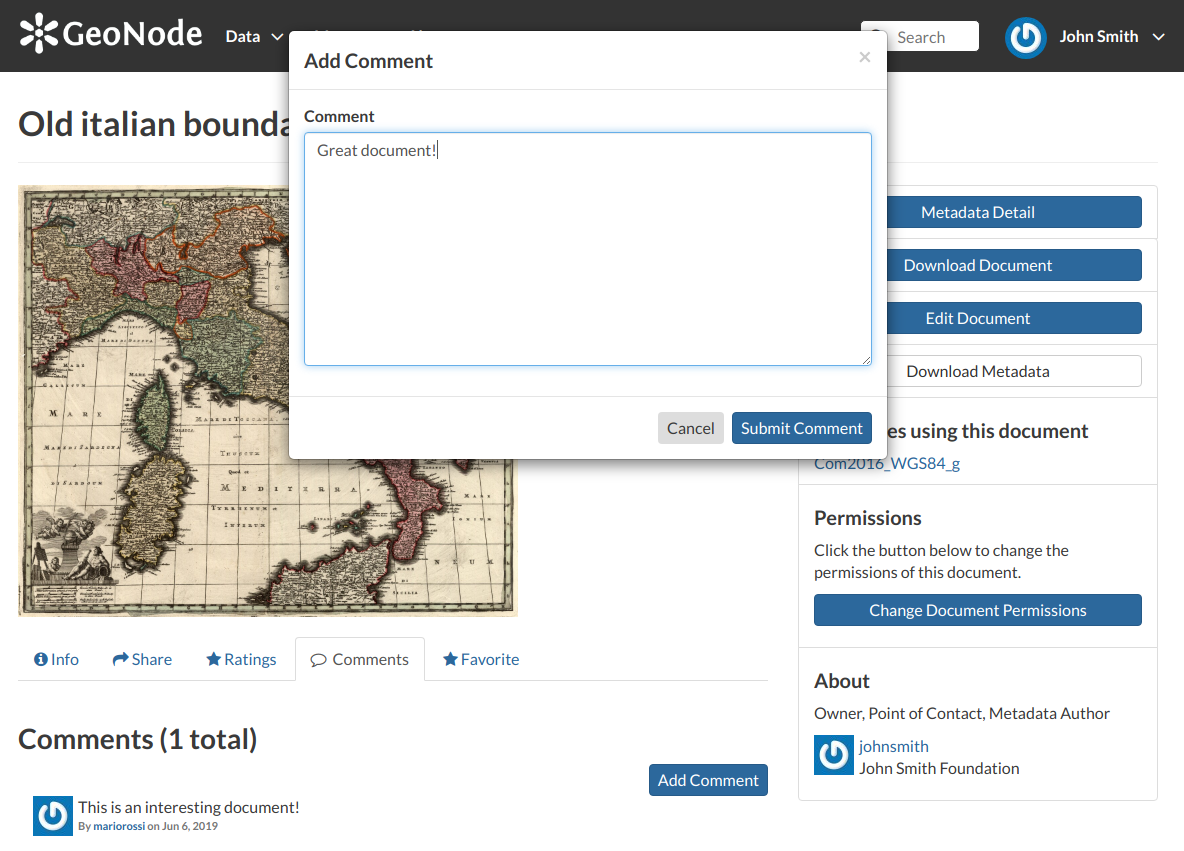
文档注释¶
您的评论将添加到最后一个已存在的评论旁边。如果要将其删除,请单击红色 Delete 按钮。
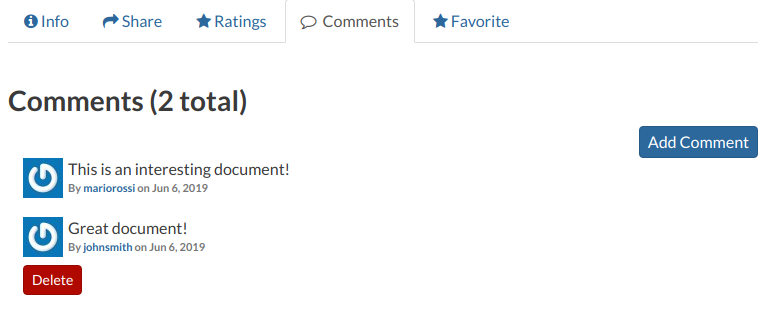
您的评论¶
如果您希望此文档位于您的 收藏夹 (请参阅 更新配置文件 ),打开 收藏夹选项卡 并点击 Add to Favorites 。
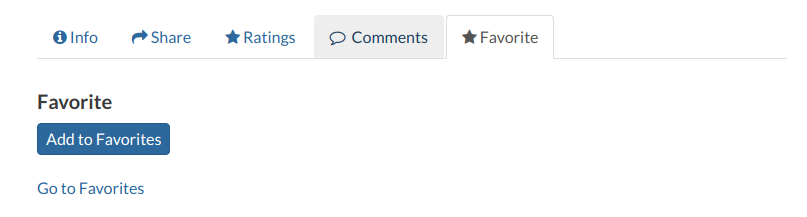
你最喜欢的评论¶
GeoNode还支持 EXIF(可交换图像格式) 为 jpeg 和 tiff 图像文档。这个 EXIF 意味着附加信息(元数据)存储在图像中,因此GeoNode允许您在 EXIF选项卡 。
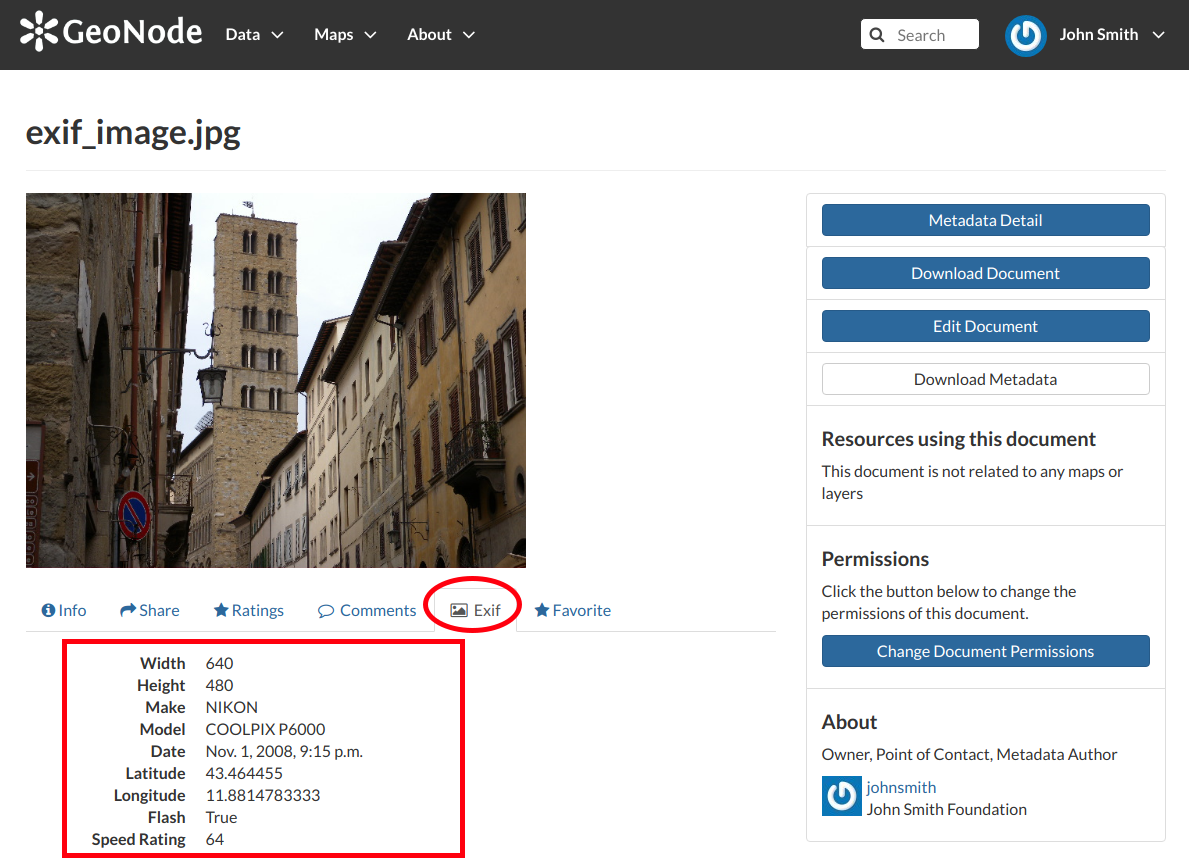
EXIF选项卡¶
工具区¶
在屏幕的右侧 文档页面 您还可以查看其他有用的信息,例如指向链接到文档的资源的链接、文档 所有者 ,即 接触点 以及 元数据作者 。
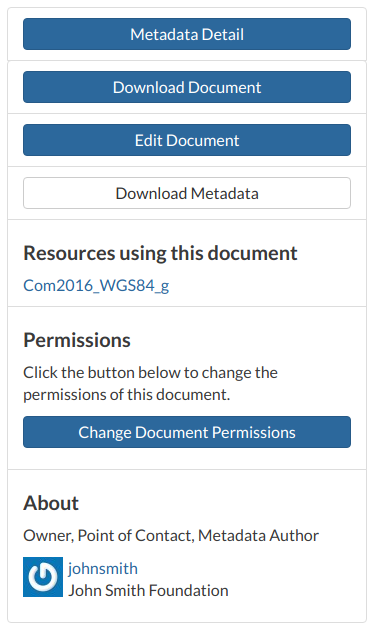
记录有用的工具¶
在 文档页面 您可以找到以下有用的工具:
探索元数据详细信息¶
当单击 Metadata Detail 按下按钮 “元数据详细信息”页 将会开放。
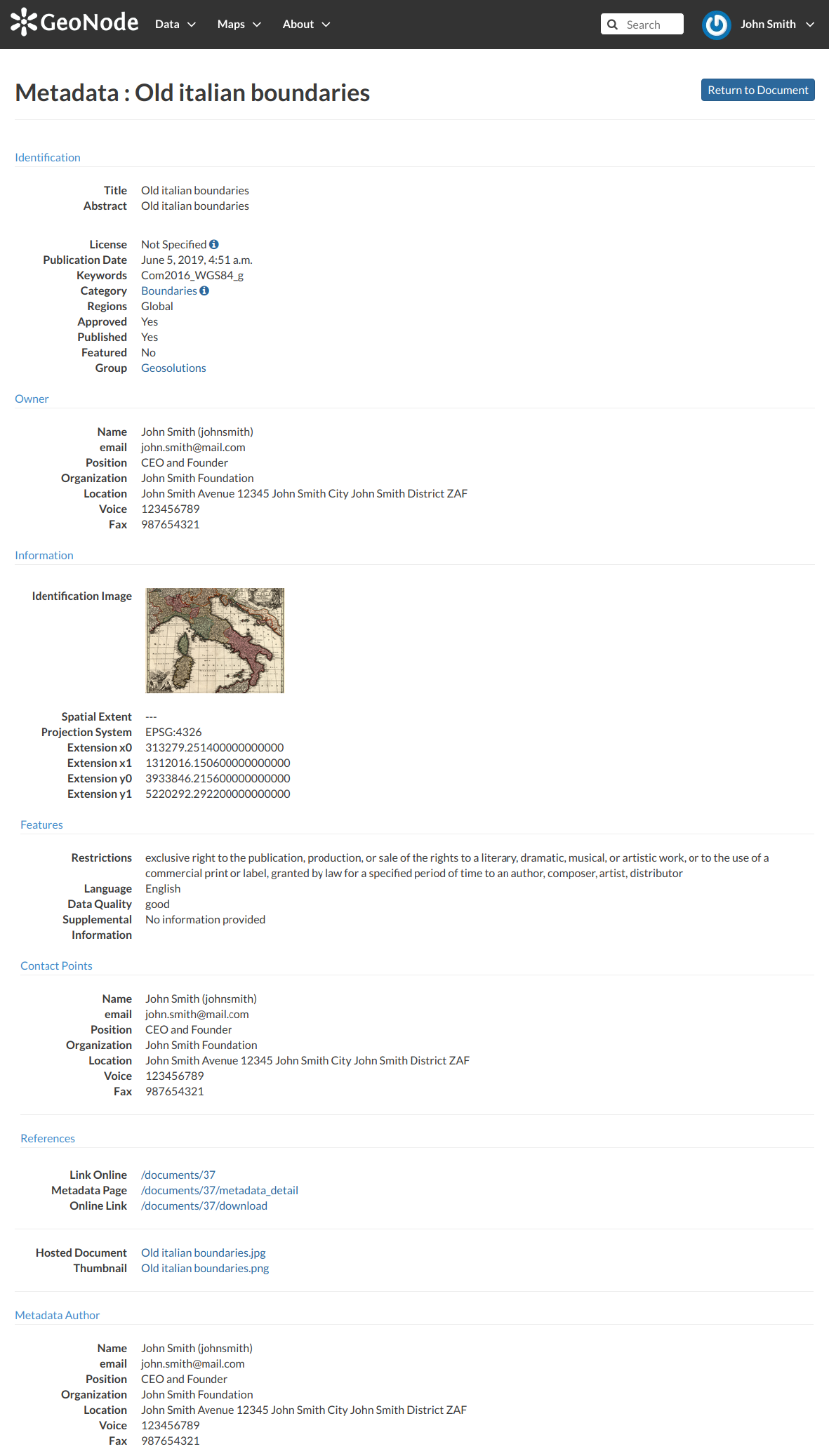
文档元数据详细信息页面¶
识别 要唯一标识文档,请执行以下操作
所有者 ,拥有文档的用户
信息 、识别图像、空间范围、投影系统等
功能 、限制、语言等
接触点 ,用户可以拥有联系人
参考文献 ,指向资源信息的各种链接
元数据作者 ,元数据作者信息